- Тип техники
- Бренд
Просмотр инструкции планшета HUAWEI MediaPad 10 Link+, страница 19
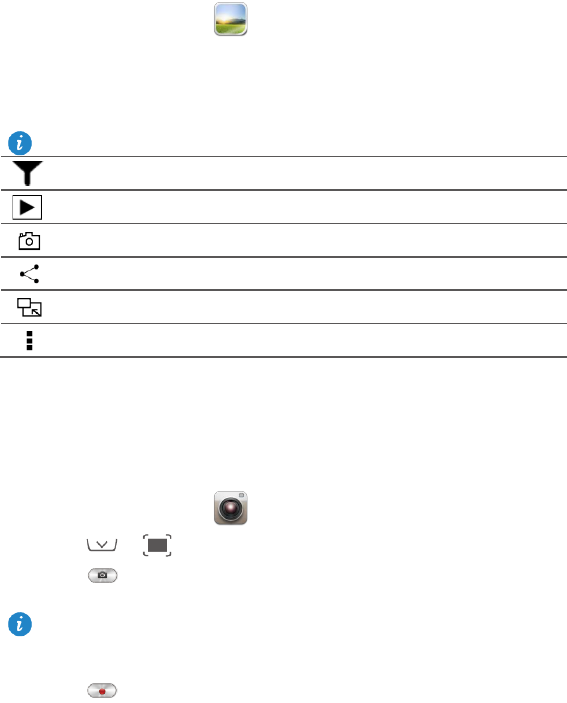
15
Просмотр фото или видео
В приложении Галерея Вы можете просматривать фотографии и видеоклипы.
Приложение Галерея автоматически систематизирует фотографии и видеоклипы,
сохраненные во внутренней памяти HUAWEI MediaPad и на карте microSD.
1. На рабочем экране нажмите Галерея, чтобы открыть приложение Галерея.
2. Нажмите на фото или видео, чтобы посмотреть его в полноэкранном режиме.
Проведите пальцем вправо или влево по экрану, чтобы посмотреть предыдущий
или следующий файл.
Во время просмотра фото или видео Вы можете:
Настроить фильтр изображений.
Просматривать фото в текущем альбоме.
Открыть приложение Камера.
Отправить фото или видео.
Посмотреть фото или видео в маленьком окне.
Открыть другие опции меню.
Панорамная съемка
Ваш HUAWEI MediaPad позволяет делать панорамные снимки без широкоугольного
объектива.
1. На рабочем экране нажмите
Камера.
2. Нажмите
> > панорама, чтобы перейти в режим панорамной съемки.
3. Нажмите
, чтобы начать съемку. Медленно перемещайте Ваш HUAWEI
MediaPad.
4. Нажмите
, чтобы остановить съемку. Ваш HUAWEI MediaPad автоматически
создаст панорамное фото.
Редактирование фотографий
Ваш HUAWEI MediaPad поддерживает различные режимы редактирования
фотографий. В Вашем распоряжении такие инструменты редактирования, как
удаление эффекта красных глаз, выравнивание света или обрезка фотографий.
Сведите или разведите два пальца, чтобы уменьшить или увеличить масштаб.
Если рамка в окне камеры становится красной, снимок сделать не удастся. Это
происходит потому, что вы двигаете Ваш HUAWEI MediaPad слишком быстро или
размер снимаемой панорамы не совпадает с настройками панорамной съемки.
Постарайтесь перемещать Ваш HUAWEI MediaPad медленно.
Ваш отзыв будет первым



